Если вы уже наигрались в Fallout 4 вдоль и поперек, то, вероятно, захотите добавить немного свежести в игру. В этом случае установка модов станет идеальным решением. Однако, прежде чем начать, вам потребуется правильный инструмент для управления модами. Один из самых популярных и удобных инструментов – Vortex.
Vortex – это бесплатный мод-менеджер, разработанный для упрощения процесса установки и управления модами в Fallout 4. Он предлагает удобный интерфейс, автоматический загрузчик модов и простую настройку. Vortex также обеспечивает поддержку модов из различных источников и совместимость с другими мод-менеджерами.
Перед установкой модов, убедитесь, что у вас установлена Fallout 4. Затем загрузите и установите Vortex с официального сайта Nexus Mods. После установки, откройте Vortex и войдите в свой аккаунт Nexus Mods или зарегистрируйтесь, если у вас его еще нет. Это позволит вам получить доступ к огромной библиотеке модификаций для Fallout 4.
Теперь, когда вы готовы, начните поиск и установку модов в Vortex. Выберите моды, которые вам интересны, и нажмите кнопку "Загрузить" для их установки. Vortex автоматически загрузит и установит выбранные моды, а также упорядочит их в правильной последовательности, учитывая их взаимодействие и зависимости.
Выбор и установка мод менеджера
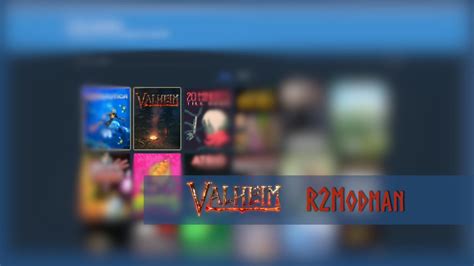
Существует несколько различных мод менеджеров для Fallout 4, но одним из самых популярных является Vortex. Этот менеджер имеет простой и интуитивно понятный интерфейс, а также обладает всеми необходимыми функциями для установки и управления модами.
Для того чтобы установить Vortex, следуйте следующим шагам:
| Шаг | Действие |
|---|---|
| Шаг 1 | Посетите официальный сайт Vortex (https://www.nexusmods.com/vortex) и нажмите на кнопку "Скачать Vortex". |
| Шаг 2 | Сохраните установочный файл на ваш компьютер. |
| Шаг 3 | Запустите установочный файл и следуйте инструкциям мастера установки для установки Vortex на ваш компьютер. |
| Шаг 4 | После завершения установки, запустите Vortex. |
| Шаг 5 | Введите свои учетные данные Nexus Mods, чтобы связать Vortex со своим аккаунтом. |
Поздравляю! Теперь у вас установлен мод менеджер Vortex и вы готовы приступить к установке модов на Fallout 4.
Регистрация и настройка аккаунта Vortex
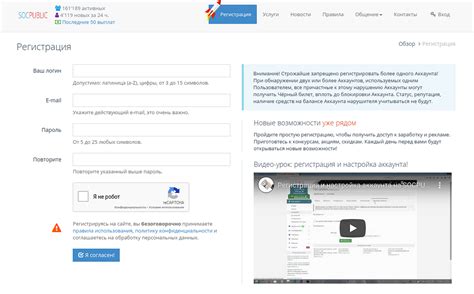
Для начала работы с Vortex необходимо зарегистрировать аккаунт. Это позволит вам сохранять настройки и моды в облаке, а также участвовать в сообществе Vortex для обмена модами и советами.
При регистрации вам потребуется указать электронную почту и выбрать надежный пароль. Рекомендуется использовать уникальный пароль, не связанный с другими аккаунтами, для обеспечения безопасности вашей учетной записи.
После регистрации аккаунта вам будет предложено настроить основные параметры Vortex. Вам будут предложены различные настройки, такие как язык интерфейса, настройки автоматического обновления модов и резервное копирование файлов игры.
Настройте эти параметры в соответствии с вашими предпочтениями. Если вы не уверены, какую настройку выбрать, можно оставить значения по умолчанию.
После завершения регистрации и настройки аккаунта вы будете готовы к установке модов на Fallout 4 с помощью Vortex.
Поиск модов: лучшие ресурсы и форумы

При выборе модов для установки в Fallout 4 важно обратить внимание на качество и соответствие модификаций вашим потребностям. Поэтому безусловно стоит обратиться к специализированным ресурсам и форумам. Здесь представлены некоторые из наиболее популярных и доверенных источников, где вы можете найти интересные моды:
1. Nexus Mods - одна из самых популярных платформ для скачивания модов. Здесь вы найдете огромное количество разнообразных модификаций, от графических улучшений до новых квестов и оружия.
2. Bethesda.net - официальная платформа от разработчиков игры, где можно найти моды, созданные командой Bethesda и другими авторами. Здесь вы можете найти как официальные моды, так и сообщества собственных модификаций.
3. Форумы Nexus Mods и Bethesda.net - на форумах этих платформ вы можете задавать вопросы, делиться своими впечатлениями и находить новые моды. Сообщество игроков и моддеров всегда готово помочь и поделиться полезной информацией.
4. Видеообзоры на YouTube - многие популярные мододелы и игроки делятся своим опытом на YouTube. Вы можете найти обзоры модов, которые вам интересны, и узнать больше о том, как они работают и на что следует обратить внимание при их установке.
Не забывайте оставаться внимательными и аккуратными при скачивании и установке модов. Убедитесь, что выбранные модификации совместимы между собой и не вызовут проблем в игре. Пользуйтесь проверенными и доверенными источниками, чтобы избежать вредоносных программ и нежелательных эффектов на игровой процесс.
Скачивание и установка модов через Vortex
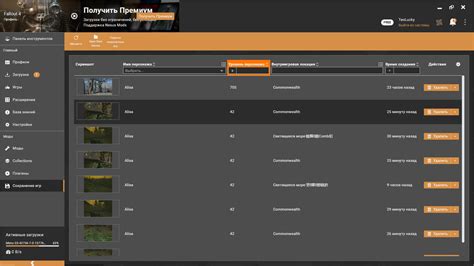
Для скачивания и установки модов на Fallout 4 с помощью Vortex следуйте этим простым шагам:
- Сначала установите и запустите Vortex на своем компьютере.
- Откройте официальный сайт Nexus Mods и создайте учетную запись, если еще не сделали этого.
- Найдите интересующий вас мод, используя поиск на сайте Nexus Mods, и нажмите на его заголовок, чтобы открыть страницу мода.
- На странице мода нажмите на кнопку "Download (Vortex)" для загрузки мода через Vortex.
- Vortex автоматически откроется и начнет загружать мод. Дождитесь его завершения.
- После загрузки мода в Vortex, его иконка появится в разделе "Mods".
- Чтобы установить мод, просто перетащите его иконку в раздел "Enabled" или "Disabled" в зависимости от того, хотите ли вы включить или выключить мод.
- После установки мода, запустите игру через Vortex и проверьте, что мод работает корректно. Если возникают проблемы, можно отключить мод или найти решение на странице мода на Nexus Mods.
Скачивание и установка модов через Vortex предоставляет простой и удобный способ расширить и изменить игровой опыт в Fallout 4. Не забывайте следовать инструкциям и быть осторожными при установке модов, чтобы избежать возможных проблем.
Управление и активация модов

После установки модов в Vortex, вам будет необходимо управлять и активировать их перед запуском игры Fallout 4.
1. Перейдите на вкладку "Мои моды", чтобы увидеть список всех установленных модов.
2. В таблице "Мои моды" отображается информация о каждом моде, включая его название, версию, автора и статус активации.
3. Чтобы активировать мод, просто переключите переключатель в положение "Включено".
4. Если у вас есть конфликты между модами, Vortex предложит разрешить их с помощью инструментов управления загрузкой.
5. Можно изменять порядок загрузки модов, перетаскивая их в нужную позицию в таблице "Мои моды".
6. После внесения всех необходимых изменений, нажмите кнопку "Применить изменения" для сохранения настроек.
7. При запуске Fallout 4 Vortex автоматически активирует и загрузит все установленные и активированные моды.
Следуя этим шагам, вы сможете управлять и активировать моды в Vortex для Fallout 4 и наслаждаться изменениями и улучшениями, которые они вносят в игру.
| Название мода | Версия | Автор | Статус активации |
|---|---|---|---|
| Мод 1 | 1.0 | Автор 1 | Включено |
| Мод 2 | 2.0 | Автор 2 | Выключено |
| Мод 3 | 1.5 | Автор 3 | Включено |
Устранение возможных проблем и конфликтов

Установка модов на Fallout 4 может иногда вызывать некоторые проблемы или конфликты, но с помощью следующих советов вы сможете их решить:
1. Проверьте совместимость модов
Перед установкой любого мода рекомендуется проверить его совместимость с другими модами, которые вы уже установили. В Vortex есть функция проверки совместимости, которая поможет вам избежать непредвиденных конфликтов.
2. Обновите моды и Vortex
Разработчики модов и Vortex постоянно работают над улучшением своих продуктов. Проверьте, что у вас установлена последняя версия модов и Vortex. Это может помочь решить возникающие проблемы и конфликты.
3. Изучите описание модов
Перед установкой любого мода важно внимательно прочитать его описание и инструкции. Там могут содержаться рекомендации по установке и использованию, а также информация о возможных проблемах и конфликтах, которые могут возникнуть.
4. Деактивируйте конфликтующие моды
Если у вас возникают проблемы после установки нового мода, попробуйте временно отключить другие моды, которые могут конфликтовать с ним. Это поможет определить, является ли проблемный мод источником проблемы.
5. Обратитесь к сообществу
Если вы не можете решить проблему с модами самостоятельно, не стесняйтесь обратиться к сообществу фанатов Fallout 4. Там вы сможете найти поддержку, советы и решения от опытных игроков и моддеров.
Следуя этим советам, вы сможете избежать многих проблем и конфликтов при установке модов на Fallout 4 и наслаждаться улучшенным игровым опытом.
Резервное копирование и восстановление модов
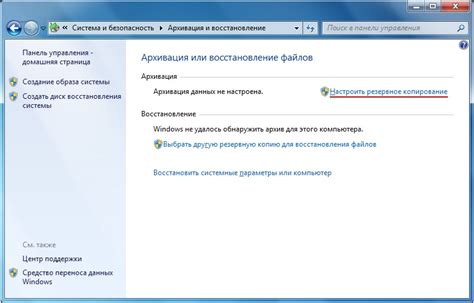
Для создания резервной копии модов в Vortex следуйте данным шагам:
| Шаг | Описание |
|---|---|
| 1 | Откройте Vortex и перейдите на вкладку "Мои загрузки". |
| 2 | Выберите мод или моды, которые вы хотите скопировать. |
| 3 | Нажмите на кнопку "Создать архив". |
| 4 | Укажите расположение и имя файлового архива и нажмите "OK". |
Восстановление резервной копии модов также важно при переустановке операционной системы, обновлении Vortex или других ситуациях. Чтобы восстановить резервную копию модов:
| Шаг | Описание |
|---|---|
| 1 | Откройте Vortex и перейдите на вкладку "Мои загрузки". |
| 2 | Нажмите на кнопку "Установить из архива". |
| 3 | Выберите резервную копию модов и нажмите "Открыть". |
| 4 | Восстановите моды, выбрав нужные опции и нажав "Установить". |
Создавая и восстанавливая резервные копии в Vortex, вы гарантируете сохранность ваших модов и сможете быстро и легко восстановить их в любой момент.
Рекомендации по выбору модов и совместимости

Выбор модов для Fallout 4 может быть сложной задачей, поэтому важно правильно подходить к этому процессу. Вот несколько рекомендаций, которые помогут вам выбрать подходящие моды и обеспечить их совместимость с игрой:
- Изучите рекомендации и отзывы. Перед установкой мода, обязательно прочитайте отзывы и рекомендации других пользователей. Они могут поделиться своим опытом и указать на потенциальные проблемы совместимости или ошибки.
- Проверьте совместимость. Убедитесь, что выбранный мод совместим с вашей версией игры и другими модами, которые вы уже установили. Некоторые моды могут иметь специфические требования или противоречить другим модификациям, поэтому будьте внимательны.
- Проверьте обновления. Периодически проверяйте наличие обновлений для установленных модов. Разработчики могут исправить ошибки или добавить новые функции, которые сделают вашу игру еще лучше.
- Не устанавливайте слишком много модов. Слишком большое количество модов может привести к некорректной работе игры или снижению ее производительности. Рекомендуется установить только те моды, которые действительно интересны вам, чтобы избежать проблем.
- Создайте резервные копии. Перед установкой модов рекомендуется создать резервные копии игры и файлов, чтобы в случае проблем можно было быстро восстановить их в исходное состояние.
Следуя этим рекомендациям, вы сможете выбрать подходящие моды для Fallout 4, обеспечить их совместимость и насладиться улучшенным игровым опытом.